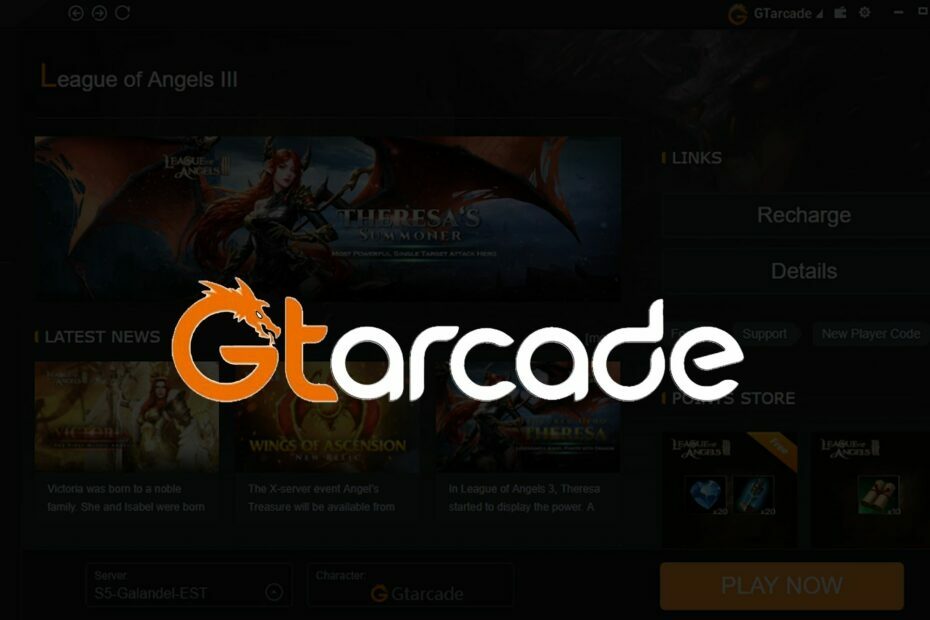Ovaj softver će popraviti uobičajene računalne pogreške, zaštititi vas od gubitka datoteka, zlonamjernog softvera, kvara hardvera i optimizirati vaše računalo za maksimalne performanse. Riješite probleme s računalom i uklonite viruse sada u 3 jednostavna koraka:
- Preuzmite alat za popravak računala Restoro koji dolazi s patentiranim tehnologijama (patent dostupan ovdje).
- Klik Započni skeniranje kako biste pronašli probleme sa sustavom Windows koji bi mogli uzrokovati probleme s računalom.
- Klik Popravi sve za rješavanje problema koji utječu na sigurnost i performanse vašeg računala
- Restoro je preuzeo 0 čitatelji ovog mjeseca.
Slanje faksova s računalom sa sustavom Windows obično se obavlja pomoću programa Windows za faksiranje i skeniranje. Pomoću njega možete faksirati datoteke u nekoliko jednostavnih koraka. Međutim, iskustvo nekih korisnika prilično je negativno, jer su tijekom pokušaja skeniranja datoteke dobili upit "Nisu otkriveni skeneri". To se posebno događa ako postave više primatelja.
Obavezno smo proveli istraživanje i pružili vam nekoliko uobičajenih rješenja problema.
Što učiniti ako Windows faksiranje i skeniranje ne mogu otkriti skenere
- Pokrenite alat za rješavanje problema s hardverom
- Ponovo instalirajte upravljačke programe
- Onemogućite i ponovo omogućite faks i skeniranje
- Provjerite kompatibilnost modema
1. rješenje - Pokrenite alat za rješavanje problema s hardverom
Počnimo s pokretanjem alata za rješavanje problema sa hardverom. Ovaj ugrađeni alat za rješavanje problema trebao bi provjeriti moguće pogreške upravljačkog programa i konfiguracije na vašem faks modemu.
Hoće li to riješiti ili ne, to ovisi o težini problema. Međutim, pokretanjem, barem ćete dobiti bolji uvid u pozadinu problema.
Evo kako pokrenuti alat za rješavanje problema sa hardverom sustava Windows:
- Otvorena Upravljačka ploča.
- Odaberite Hardver i zvuk i onda Uređaji i pisači.

- Desnom tipkom miša kliknite Faks i otvoren Rješavanje problema.
Možete i ukloniti uređaj i dodati ga ponovo. Ovo je riješilo problem za neke korisnike.
- PROČITAJTE I: Potpuni popravak: ne mogu komunicirati s skenerom Canon na sustavu Windows 10
Rješenje 2 - Ponovo instalirajte upravljačke programe
Vozači su više puta razlog zašto korisnici nailaze na pogreške dok pokušavaju skenirati i poslati faksove. Neki upućeniji korisnici otišli su toliko daleko da su predložili ažuriranje svih, a ne samo pridruženih upravljačkih programa. To uključuje i BIOS. Naravno, glavni fokus je na upravljačkom programu modema, dok je na drugom mjestu sam faks / printer.
Čak i ako je upravljački program ažuran i naoko funkcionalan, još uvijek se može oštetiti. Iz tog razloga predlažemo preuzimanje najnovije verzije sa službenog web mjesta za podršku.
Neki stariji modemi zahtijevaju naslijeđene upravljačke programe, pa imajte to na umu kad tražite odgovarajući upravljački program. Uz to se preporučuje i brisanje trenutnog upravljačkog programa jer ga sustav može pokušati ponovno uspostaviti sam.
3. rješenje - onemogućite i ponovno omogućite faks i skeniranje
Windows faksiranje i skeniranje je ugrađena značajka i stoga je nije moguće ponovo instalirati. S druge strane, ono što se može učiniti je jednostavno resetiranje značajke. Možete ga onemogućiti i ponovo omogućiti u izborniku Značajke sustava Windows. Nakon što ga onemogućite, ponovo pokrenite računalo i ponovo ga omogućite.
Evo kako pristupiti izborniku Značajke sustava Windows i resetirati faks i skeniranje sustava Windows:
- U traku za pretraživanje sustava Windows upišite Značajke sustava Windows i otvori "Uključite ili isključite značajke sustava Windows”S popisa rezultata.
- Pomaknite se prema dolje i proširite Usluge ispisa i dokumenata.
- Poništite "Windows faksiranje i skeniranje”I potvrdite promjene.

- Ponovo pokrenite računalo i ponovo ga omogućite Windows faksiranje i skeniranje.
Rješenje 4 - Provjerite kompatibilnost modema
Napokon, ako vam nijedno od prethodnih rješenja nije pomoglo riješiti problem, razmislite o provjeri kompatibilnosti modema ako koristite Windows Server. Mora biti na popisu HCL-a za Windows Server. Oni koji nisu na popisu mogu ili ne moraju raditi.
Također, ako se pogreška počela pojavljivati nakon ažuriranja sustava, uvijek se možete vratiti na prethodnu verziju i potražiti poboljšanja. Uz to, neki su korisnici uspjeli poslati skenirane datoteke putem aplikacije Fotografije većem broju primatelja.
- PROČITAJTE I: Ispravljeno: faks nije moguće ispisati pomoću faks modema u sustavu Windows 10, 8.1
Imajući to na umu, možemo zaključiti ovaj članak. Ako imate bilo kakvih pitanja ili prijedloga, slobodno nam recite u odjeljku za komentare u nastavku. Radujemo se vašem javljanju.
POVEZANE PRIČE KOJE TREBA PROVJERITI:
- RJEŠENO: Windows pogreška faksa i skeniranja „Primjena postavki na upravljački program“
- Rješenje: Ne mogu ukloniti pisač u sustavu Windows 10
- WordPad, faks i skeniranje i ostali dodaci za Windows dostupni u trgovini Windows kao aplikacije za stogodišnjicu
- POPRAVAK: "Ne mogu dovršiti skeniranje" Windows faks i pogreška skeniranja
 I dalje imate problema?Popravite ih pomoću ovog alata:
I dalje imate problema?Popravite ih pomoću ovog alata:
- Preuzmite ovaj alat za popravak računala ocijenjeno odličnim na TrustPilot.com (preuzimanje započinje na ovoj stranici).
- Klik Započni skeniranje kako biste pronašli probleme sa sustavom Windows koji bi mogli uzrokovati probleme s računalom.
- Klik Popravi sve za rješavanje problema s patentiranim tehnologijama (Ekskluzivni popust za naše čitatelje).
Restoro je preuzeo 0 čitatelji ovog mjeseca.